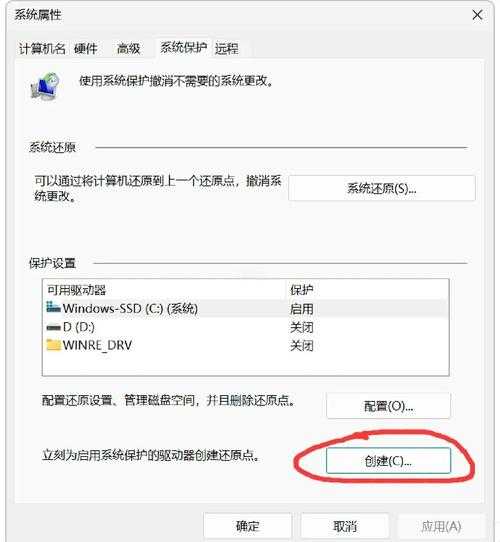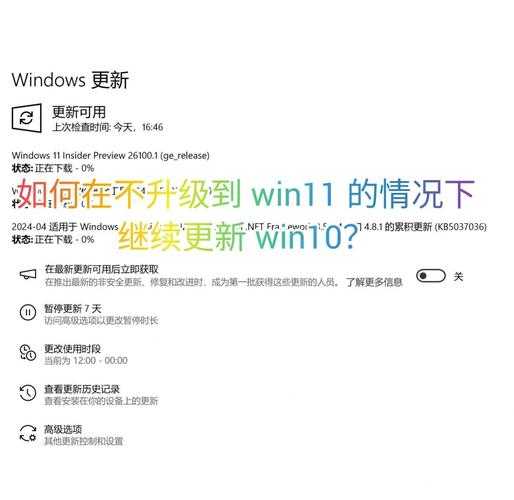从零开始也不怕!这份超详细的Windows11开荒指南,让你工作效率翻倍
伙计们,刚拿到新电脑或者重装了系统,面对崭新的Windows11桌面,是不是既兴奋又有点无从下手?别急,作为和大家一样在数码圈摸爬滚打多年的老司机,我今天就把自己的
Windows11开荒经验全盘托出,带你一步步把新系统调教成得心应手的生产力工具。
第一步:别急着装软件!先搞定这些基础设置
很多朋友一上来就疯狂下载软件,其实这是误区。打好地基才能盖高楼,
Windows11开荒的第一步应该是优化系统本身。
1. 更新系统与驱动
首先,连上网络,打开“设置”>“Windows更新”,确保系统是最新版本。这能解决很多潜在的兼容性问题。
接着,在“设置”>“Windows更新”>“高级选项”>“可选更新”中,检查并安装所有的驱动更新。一个稳定的驱动是
成功进行Windows11开荒的基石。
2. 个性化你的工作台
任务栏调整:
- 右键任务栏 > “任务栏设置”,我强烈建议把“任务栏对齐方式”改为“靠左”,熟悉的操作感立马就回来了。
- 在“任务栏行为”里,勾选“选择哪些图标显示在任务栏上”,把常用的音量、网络、电源等图标都打开,方便快速操作。
开始菜单整理:
点击开始菜单,把预装的不常用应用直接右键“卸载”。然后把你必用的工具,比如文件资源管理器、设置等,右键“固定到开始屏幕”,打造你的专属门户。这步操作是
高效的Windows11开荒流程中不可或缺的一环。
第二步:效率翻倍!必装的核心软件与配置
基础打牢后,我们来装软件。原则是:
按需安装,宁缺毋滥。下面是我的必备清单,尤其适合办公党。
1. 浏览器:你的主战场
虽然Edge浏览器现在已经很强大,但很多人还是习惯Chrome。无论你选哪个,记得做好同步:
- 安装浏览器后,第一时间登录你的账号,同步书签、密码和扩展。
- 安装去广告插件(如uBlock Origin)和密码管理工具,能极大提升上网体验和安全性。
2. 办公套件:生产力核心
如果你需要处理文档,微软的Office 365或者WPS Office都是不错的选择。这里我想特别提一下,如果你追求极致的稳定性和与系统的深度整合,
Windows11系统本身就提供了良好的基础。比如,它的虚拟桌面功能可以让你轻松区分工作和娱乐空间,直接通过“Win+Tab”键就能管理,这对于需要在多个项目间切换的朋友来说,简直是神器。
3. 文件搜索:Everything
Windows自带的搜索有时慢得让人抓狂。安装一个叫“Everything”的小软件,它能在秒级内找到你硬盘上的任何文件。这才是
专业的Windows11开荒应该有的工具配置。
第三步:深度优化!这些高级技巧让你更专业
1. 掌控存储感知功能
打开“设置”>“系统”>“存储”,开启“存储感知”。它可以自动清理临时文件和回收站,避免C盘莫名其妙就红了。你可以配置它自动运行的频率,一劳永逸。
2. 巧用虚拟桌面
前面提到了虚拟桌面,这里再深入一下。比如,你可以:
- 桌面1:专门用于沟通(微信、钉钉、Teams)
- 桌面2:专门用于写代码或写文档
- 桌面3:专门用于浏览网页查资料
用“Win + Ctrl + 左/右箭头”快速切换,工作思路再也不怕被打断了。
3. 电源模式选择
在“设置”>“系统”>“电源和电池”中,把电源模式设置为“最佳性能”。这样系统会分配更多资源给前台应用,让你运行的软件更流畅。当然,如果你是用笔记本且在外出,可以切换回“最佳能效”。
第四步:安全与备份!最后的防线不能忘
1. 启用Windows安全中心
Windows11自带的防病毒功能已经足够强大,一般用户完全不需要安装第三方杀毒软件。确保“Windows安全中心”里的病毒和威胁防护是开启状态即可。
2. 创建系统还原点
在搜索框输入“创建还原点”,打开系统属性对话框。在“系统保护”选项卡下,选择C盘,点击“配置”,启用系统保护,并分配一些磁盘空间(5%-10%即可)。然后点击“创建”,立即为当前这个精心配置好的状态创建一个还原点。万一以后系统出问题,可以快速恢复到这个时候。
3. 习惯文件备份
重要文件一定不要只放在电脑里!可以使用移动硬盘定期备份,或者使用云盘(如OneDrive,它和Windows11的整合度非常高)进行实时同步。
总结:你的Windows11开荒清单
好了,我们来快速回顾一下整个
Windows11开荒的核心步骤:
| 阶段 | 核心任务 | 关键点 |
|---|
| 初期设置 | 更新系统驱动、个性化任务栏和开始菜单 | 求稳,打造熟悉环境 |
| 软件安装 | 浏览器、办公套件、效率工具(如Everything) | 按需安装,做好同步 |
| 深度优化 | 存储感知、虚拟桌面、电源模式 | 提升效率,释放性能 |
| 安全收尾 | 启用安全中心、创建系统还原点、文件备份 | 建立防线,高枕无忧 |
记住,
Windows11开荒的最终目的不是把系统变得花里胡哨,而是让它更好地为你服务。你可以根据我的这份指南,灵活调整,打造出最适合你自己的高效工作环境。希望这篇干货能帮你顺利度过新系统的磨合期!如果还有什么问题,欢迎在评论区交流哦!